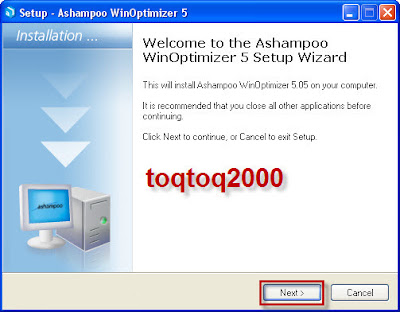بسم الله الرحمن الرحيم
السلام عليكم ورحمة الله وبركاته
من اعظم المشاكل التي تواجه المصمم العربي عدم دعم برنامج التصميم المستخدم لديه للغة العربية
فتجد الحروف المكتوبة تظهر بلغة غريبة غير مفهومة
او انها تظهر بالمقلوب وبشكل غير مفهوم
وفي الحالتين تعتبر مشكلة كبيرة
ومن هنا جاء برنامج الوسيط
انه من اشهر البرامج التي تقوم بادراج نص عربي داخل برنامج لا يدعم العربية
وهو برنامج مجااااااااني بالكامل
فكرة البرنامج بسيطة للغاية
و باتباع الصور يمكنك فهم طريقة استخدامه
بعد تثبيت البرنامج في جهازك اضغط على ايقونته من سطح المكتب او من قائمة ابدأ
فتظهر لك شاشة رئيسية كالتالي:

اختر كلمة تجديد المحاطة بمربع وعليها اشارة بالاسهم
سيظهر معك واجهة اخرى يمكنك فيها كتابة نصك

من القوائم المنسدلة اختر نوع الخط المراد الكتابة به في برنامج الوسيط ( من القائمة السفلية )
وفي البرنامج الذي لا يدعم العربية ( من القائمة العليا )

قم بكتابة نصك في القسم السفلي من البرنامج
فتجد ان صورة من النص كتبت في النصف العلوي بنفس نوع الخط الذ اخترته
يمكنك في حال رغبت تغيير نوع الخط الذي اخترته سابقا اذا لم يعجبك الناتج النهائي
بعد ذلك وبدون تدخل من قبلك فان النص الظاهر لدي في النصف العلوي قد تم نسخه في ذاكرة الحاسب
مباشرة اذهب للبرنامج الذي لا يدعم العربية واختر اداة النس وفي داخل المربع قم بلصق محتوى الذاكرة
( احذر القيام بعمليات قص ولصق سواء في البرنامج او خارجه بعد كتابة النص في برنامج الوسيط)
بعد ذلك يمكنك اختيار لون جديد للنص او تكبيره وتصغيره
وبذلك اصبح البرنامج مكملا لكافة البرامج التي لا تدعم العربية
ادرج هنا ما كتبه مبرمج البرنامج عن برنامجه:
=======================================
=================
بسم الله الرحمن الرحيم
أولا تلميحات حول البرنامج : ـ
**************************
يسعدني من الأعماق أن أتواصل مع محبي الثقافة الحوسبية وقد كنت أبتعد عن هذه الشبكة وكذلك عن الشبكة المنزلية التي قد تكون منفذا لها خوفا من إختراق المتطفلين لجهازي الذي كان محملا بالبرامج الخاصة التي لم تكتمل ولم يحين وقت نشرها ولا أحب أن يسألني أحد عنها فهي من خصوصياتي ما لم أنشرها وهذا الإصدار يعمل علي البيئة التي لا تدعم العربية بثلاث شفرات فقط ثم تضاف شفرة المعالم عند وجود دعم العربي في وندوز وأنا أعتبر عمل الوسيط في الإصدار الثالث في بيئة الوندوز الذي لا يدعم اللغة العربية إطلاقا مع الإستفادة من التركيبات الفنية الموجودة في خطوط الثرات مثل خط الديواني والفارسي والنسخ هو إنجاز ممتاز وخاصة لو يعاد كتابته بتركيز بواسطة لغة قوية مثل لغة سي أما هذا الإصدار فهو للتجربة ولم أجربه على العديد من الأجهزة والبرامج ولكن وجدت أن الأمور تتطور بسـرعة وقد أنتهى من تحقيق الهدف لأجد مستجدات يجب أخدها في الإعتبار وهكذا إلى مالا نهاية وأخيرا قررت أن أنشر ما تحقق حتى الآن دون مقابل مادي خدمة للغة العربية وخاصة لأنني أقوم بالبرمجة هاويا ولست محترفا وهنالك من عمالقة البرمجة من هو غيور على هذه اللغة ويستطيع أن ينتج ما هو أفضل من هذا بكثير وقد يكون برنامجي هذا بمثابة توضيح عن موطن حاجة المستخدم العربي لتسارع الهيئات المتخصصة لتقديم العون اللازم دون إنتظار الحل من الجهات ذات البنية التجارية وأحب أن أنوه هنا أن بعض من أستخدم البرنامج سألني عن المقصود من تعبير الخطوط البسيطة والخطوط المركبة والحقيقة أن الفرق لا يظهر واضحا إلا في بعض الخطوط وعند كتابة عبارات قابلة للتركبات الفنية فمثلا لو كتبت عبارة " نحمد الله الهادي إلى سمو الخلق في يمن ممدوح " وتجريبها مع الخط الديواني أو الفارسي أو النسخ مرة بالبسيط وأخرى بالمركب
ثانيا وصــف إختصـاصـات البرنامج : ـ
**********************************
هذا الإصدار مرتبط بوجود مجموعة الخطوط المرافقة معه وسلامة تركيبها وأي خلل في تركيبها يعطله عن العمل ومهمته هي إدخال النصـوص العربية إلى البرامج التي لا تقبل ذلك بشرط تعامل البرنامج الإنجليري مع صيغة خطوط تروتايب وهو يتعامل مع أربعة أنواع من شفرة الخطوط العربية ولتسهيل التعرف على هذة المجموعة فقد وضعت أول إسم كل ملف خط حرف "دبليو" يدل على الوسيط متبوعا برقم يدل على نوع الشفرة ومن لديه خبرة يستطيع عمل خطوط جديدة على أي من الشفرات ويضع حرف "دبليو" في أول إسم كل خط يليه رقم من واحد إلى أربعة حسب نوع الشفرة وعند وضعه في مجلد خطوط وندز فسوف يجد أن البرنامج يتعرف عليه ويتعامل معه ولكن من الملاحظ أن البرنامج يتأخر قليلا عند الإنتقال من شفرة إلى أخرى وتزيد هذه المدة كلما زاد عدد الخطوط الموجودة في على الجهار وهذا الإصدار فيه خاصية التعرف على خطوط شركة المعالم في الشفرة الأولى فقط
الشفرة الأولى : ـ
شـفرة مكرسوفت وندوز المستخدمة في برامج وندوز ومن تبعها مثل برامج مكروسوفت أوفس وغيرها
بشرط عدم إستخدام شفرو اليونيكود الجديدة
وقد أشرت للشفرة الأولى بـ W1 وهي شفرة شركة المعالم وجميع خطوط موسوعة المعالم موافقة لهذه الشفرة وإحتياطا فقد طورت مجموعة خطوط لتوافق شفرة المعالم لتجريب الوسيط في هذه الشفرة وهي للتجريب فقط لمن ليس لديه موسوعة المعالم ويتم تركيب جميع خطوط الوسيط آليا عند تركيب الإصدار الثالث وقد تم إجراء بعض التعديلات على خطوط الإصدار الثالث ولا حاجة للإستخدام الخطوط السابقة ومن هذه التعديلات أنه أصبح يمكن إستخدام شفرة أيمن مع برنامح إكس أرا ثري دي الإصدار الرابع أو الخامس ولكن بعد لزقها في برنامج المفكرة المرفق ثم نسخها منه وقد لا تنجح إذا كانت عيارات اللغة في وندوز مختلفة عند نستخدم إختيار الحالة الخاصة بإصدارات وندوز التي لا تدعم اللغة العربية ويعيب هذه الحالة أننا لا نستطيع تعديل وسط النصوص إلا بالعودة للخلف بمسح ما بعدها وعسى أن يجري تطوير ذلك في الإصدارات القادمة إذا سهل الله أو إذا ظهر لى وجود برنامج أفضل في الأسواق يحقق الهدف وأحب أن أنوه وأنا آسف للإطالة ولكن كثرة ما يردني من أسئلة أن أوضح أن برنامج الوسيط والخطوط المرافقة له في حالة إختيار الحالة الأولى الخاصة ببرنامج وندوز الذي يدعم اللغة العربية لا تظهر بالشكل الطبيعي في وندوز 2000 إلا إذا عدلت اللغة الإفتراضية إلى العربية ويكون ذلك من لوحة التحكم نختار Control Panel Regional Option General Set Default Arabic (Saudi Arabia) وكذلك في وندوز إكس بي يتم تعديل اللغة ومن خلال وندوز 98 أو ملنيوم يمكن إستخدام الخط المركب في برامج كثيرة مثل ثريدي ستوديو ماكس والإصدار الثالث من إكس آرا وغيرها ولكن يلا حظ أن بعض إصدارات وندوز لا تركب مكتبة الفيجول بيسك أو يجري تركيبها من خلال الأوفس وقد تراجعت في برمجة الإصدار الثالث من الوسيط وأستخدمت الإصدار الخامس من فيجول بيسك بدلا من السادس نظرا لأن فرصة وجودالخامس أوسع عند أكثر المستخدمين وبرنامج الوسيط يحتاج هذه المكتبة كي يعمل ولم أضيفها معه حفاظا على عدم توسيع حجم البرنامج مع وجود المكتبة لدى كل من يمارس العمل في برامج الملتيميديا والجرافكس
الشفرة الثانية : ـ
وهي شـفرة وضعتها وأسـتخدمتها في الإصـدار الثالث من برنامج كورل درو وبدون معالج ومن خلال خريطة حروف توضح موقع الحرف العربي على لوحة المفاتيح وتقوم بضغط السهم الأيسر بعد كتابة كل حرف لعدم وجود وسيط ثم طورت هذه الشفرة ووضعت لها هذا الوسـيط ورمزت لها هنا بـ W2 وتظهر خريطة مواقع الحروف بلوحة المفاتيح عند إختيار الشفرة وهي صالحة في أي وندوز لا يدعم العربية وبالطريقة اليدوية القديمة بدون معالج وإذا وجد جهاز آخر فيه دعم نستخدم المعالج فيه ثم ننقل الشفرة للأول هذه الشفرة لا تدعم الخط المركب وهي قوية جدا وتعمل في أصـعب البرامج علي شـرط إستخدامها خطوط تروتايب ومن أهم هذه البرامج برنامج أوتوكاد 2000 الذي جربت عليه بنفسي
الشـفرة الثالثة : ـ
شفرة صاحب الفضـل في معرفتها هو إبني أيمن حيث يحتاجها في برنامج ماكروميديا فلاش فوضع فكرة إنتاجها وبرمج لها وسيط بلغة سي ونشـره على شـبكة الإنترنت ويستفاد منها أيضـا في برامج كثيرة مثل أدوبي فوتوشـب وغيرها ويوجد رمز هذه الشفرة في أول إسم الخط
W3
وهي شفرة تدعم الخط المركب وقد طورتها في هذا الإصدا بتعديل مواقع بعض الحروف كي تصبح مناسبة مع عدد أكبر من البرامج حيث يمكن الآن إيتخدامها مع الإصدار الرابع والخامس من برنامج
Xar 3D V4
ولكن بإضافة خطوة وهي نسخ الشفرة داخل المفكرة ثم التأشير عليها ونسخها إلى إكس آرا
الشفرات المدمجة في ملف خطوط واحد ولم تضاف في هذا الإصدار:
***************************************
****************
قد يوجد أكثر من شفرة داخل ملف واحد وقد وضعت قاعدة لنفسي للعمل مستقبلا كالآتي:
W12
تحتوي علي الشفرة الثانية في موضعها الطبيعي ويستخدم معها الوسيط وأيضا معها الشفرو الأولى في موضع العربي من اليونيكود العالمي ويمكن إستخدامها في برامج الأوفس مباشرة ولا يتعرف عليها الوسيط من خلال الشفرة الأولى
W13
تحتوي علي الشفرة الثالثة في موضعها الطبيعي ويستخدم معها الوسيط وأيضا معها الشفرو الأولى في موضع العربي من اليونيكود العالمي ويمكن إستخدامها في برامج الأوفس مباشرة ولا يتعرف عليها الوسيط من خلال الشفرة الأولى
W14
تحتوي علي الشفرة الرابعة في موضعها الطبيعي ويستخدم معها الوسيط وأيضا معها الشفرو الأولى في موضع العربي من اليونيكود العالمي ويمكن إستخدامها في برامج الأوفس مباشرة ولا يتعرف عليها الوسيط من خلال الشفرة الأولى
W1E
تحتوي علي الحروف اللاتينية في موضعها الطبيعي وأيضا معها الشفرو الأولى في موضع العربي من اليونيكود العالمي ويمكن إستخدامها في برامج الأوفس مباشرة ولا يتعرف عليها الوسيط من خلال الشفرة الأولى
الجديد في الإصدار الثالث :
*************************
1 : جرى تعديل بعض مواقع حروف شفرة أيمن بسبب عدم ظهورها في بعض البرامج.
2 : تم تعديل على أسماء الخطوط عامة
3 : جرى إضافة شفرة رابعة تحت التجربة وهي الشفرة المختصرة للخط المركب.
وهي تجربة أولى على المستوى العالمي وهي تفكيك الحرف الواحد ثم بناء أشكال الحروف أثناء المعالجة وهذا يعطينا فرصة البقاء داخل الشفرة الأساسية من الأسكي 32 إلى الأسكي 127 وبهذا تعمل الخطوط في البرامج التي لا تتفاعل مع الشفرة الموسعة ونستطيع إستعمال هذه الشفرة مع برنامج " الأوتوكاد " وتقريبا جميع البرامج التي تستخدم خطوط تروتايب
4 : تم إضافة بعض الميزات في الإصدر الثالث مثل:
يتم التشفير والإرسال إلى الذاكرة آليا عند كتابة النصوص أو تعديل الخيارات ويظهر ناتج التشفير مقدما.
والضغط المتوالي على المربع الأصفر يكبر صورة النصوص وأما الضغط المتوالي على المربع الأزرق الموجود يمين الصفحة يصغر الصورة.
وعند التبديل بين الشفرات يظهر شرح صفات الشفرة في المربع أسفل الصفحة.
5 : في الإصدار الثالث يمكن الإطلاع على شكل الخطوط وإسم الخط المختار قبل الإنتقال إلى البرنامج اللاتيني
وختاما أرجو ممن أسـتفاد من هذا البرنامج الدعاء ثم الدعاء
ومن أستطاع أن ينتج الأفضل ألا يبخل به في خدمة لغة القرآن الكريم
والسـلام عليكم ورحمة الله وبركاته
***************************
ملحوظة
جري إقحام ملف من الإصدر الثاني بعد تعديل بعض مواقع الحروف وإضافة الشفرة الرابعة وتوفيقه مع
ملفات الخطوط الجديدة ومن الأفضل إزالة ملفات الخطوط السابقة لمن سبق أن أستخدم الإصدار الثاني
وذلك إحتياطا لأنه لم يتم تجريب الإصدار الثالث على نطاق واسع حتى تحريره في أول شهر ذوالحجة
عام 1423 من هجرة الحبيب المصطفى صلى الله عليه وسلم
علوي هاشم بافقيه
المملكة العربية السـعودية
=======================================
=================
هذا وبالله التوفيق
رابط التحميل